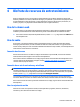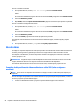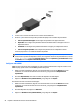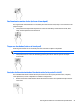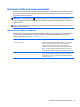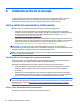User Guide - Windows 8.1
5 Navegación en la pantalla
Para volver rápidamente a la pantalla de Inicio, presione la tecla de Windows de su teclado.
Puede navegar por la pantalla del equipo de formas diferentes:
●
Use gestos táctiles directamente en la pantalla del equipo
●
Use gestos táctiles en el TouchPad
●
Use teclado y mouse opcional (adquiridos por separado)
NOTA: Se puede conectar un mouse USB externo (adquirido por separado) a un puerto USB del equipo.
Uso de gestos táctiles con el TouchPad o la pantalla táctil
El TouchPad le ayuda a navegar por la pantalla del equipo y a controlar el puntero usando gestos táctiles
sencillos. También puede utilizar los botones izquierdo y derecho del TouchPad del mismo modo que
utilizaría los botones correspondientes de un mouse externo. Para navegar por una pantalla táctil (solo en
algunos modelos), toque la pantalla directamente con los gestos que se describen en este capítulo.
También puede personalizar los gestos táctiles y ver demostraciones de cómo funcionan. En la pantalla de
Inicio, escriba panel de control, seleccione Panel de control y luego seleccione Hardware y sonido. En
Dispositivos e impresoras, seleccione Mouse.
NOTA: A menos que se especifique lo contrario, los gestos táctiles se pueden usar en el TouchPad del
equipo o en una pantalla táctil (solo en algunos modelos).
Pulsar
Use el gesto táctil de pulsar o pulsar dos veces para seleccionar o para abrir un elemento en la pantalla.
●
Señale un elemento en la pantalla y luego pulse con un dedo en el área del TouchPad para
seleccionarlo. Pulse dos veces en un elemento para abrirlo.
Ampliación o reducción mediante el gesto de pinza con dos dedos
Use el gesto de ampliación o reducción con dos dedos para ampliar o reducir imágenes o texto.
●
Para reducir la imagen, coloque dos dedos separados sobre el área del TouchPad y luego júntelos.
●
Aumente el zoom colocando dos dedos juntos en el TouchPad y luego separándolos.
26 Capítulo 5 Navegación en la pantalla